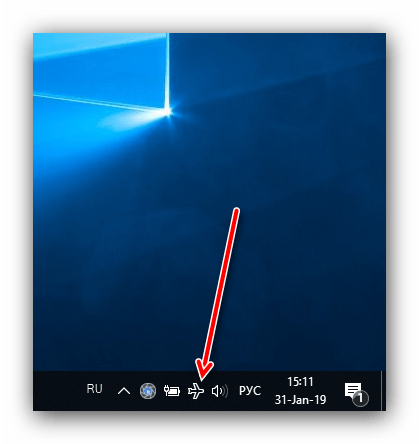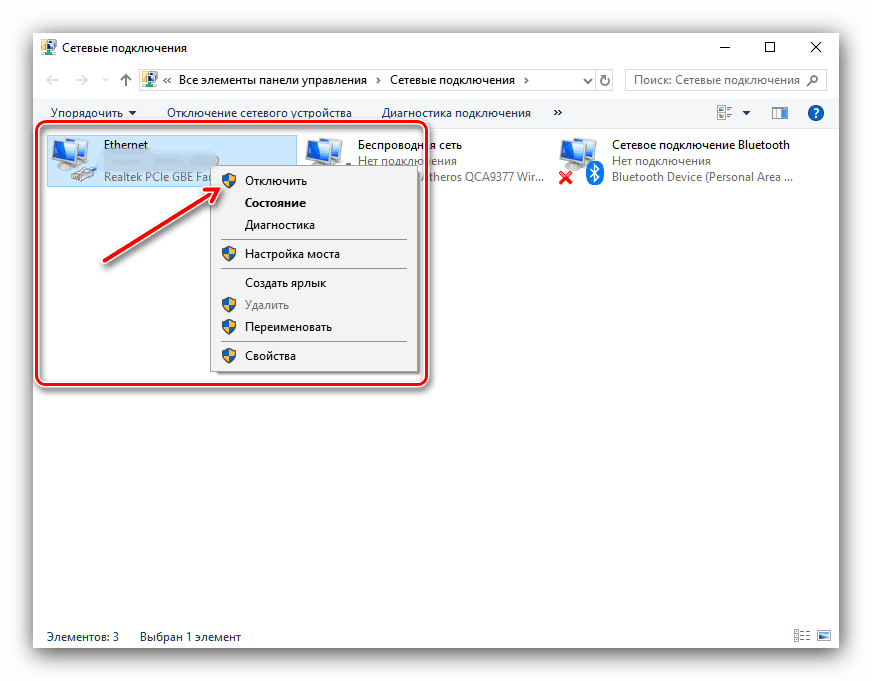Изключване на интернет на компютър с Windows 10
Не винаги е необходима постоянна интернет връзка - например, ако трафикът е ограничен, за да се избегне преразход, по-добре е да изключите компютъра от световната мрежа след сесията. Особено този съвет е приложим за Windows 10, а в статията по-долу ще разгледаме как да се прекъсне връзката с интернет в тази версия на операционната система.
Съдържанието
Изключване на интернет на "десетте най-големи"
Деактивирането на интернет на Windows 10 не е коренно различно от подобна процедура за други операционни системи на това семейство и зависи преди всичко от вида на връзката - кабелна или безжична.
Опция 1: Свързване чрез Wi-Fi
Безжичната връзка е много по-удобна от Ethernet връзка, а за някои компютри (по-специално някои модерни лаптопи) е единствената налична.
Метод 1: Икона на тава
Основният метод за прекъсване на връзката с безжична връзка е използването на обикновен списък от Wi-Fi мрежи.
- Разгледайте системната лента в долния десен ъгъл на дисплея на компютъра. Намерете върху нея иконата с иконата на антената, от която се движат вълните, задръжте курсора върху него и кликнете с левия бутон на мишката.
- Появява се списък на разпознатите Wi-Fi мрежи. Този, към който компютърът или лаптопът в момента е свързан, се намира в най-горната част и е маркиран в синьо. Намерете бутона „Прекъсване“ в тази област и кликнете върху него.
- Готово - компютърът ви ще бъде изключен от мрежата.
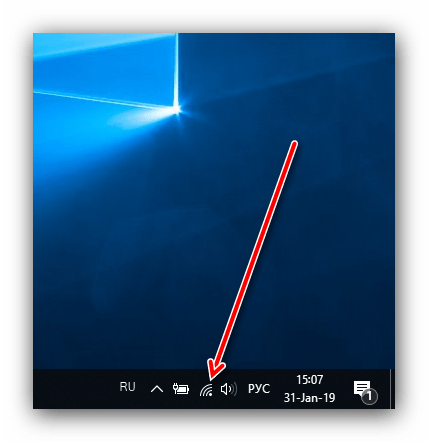
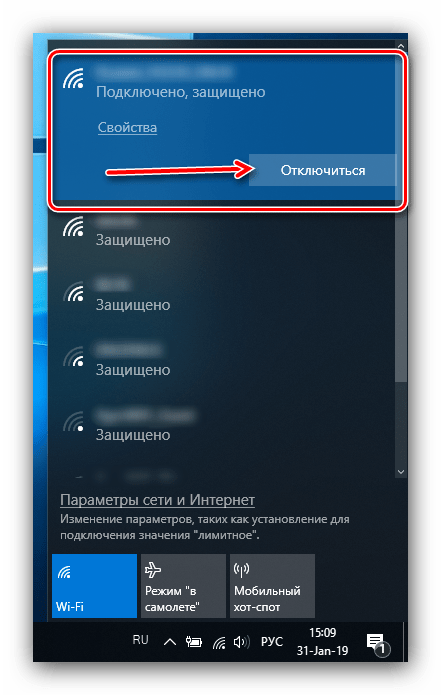
Метод 2: Режим самолет
Алтернативен начин за изключване от "мрежата" е да активирате режима "В равнината" , който изключва всички безжични комуникации, включително Bluetooth.
- Следвайте стъпка 1 от предишната инструкция, но този път използвайте бутона “Airplane Mode”, намиращ се в долната част на списъка с мрежи.
- Цялата безжична комуникация ще бъде изключена - иконата Wi-Fi в тавата ще се промени на иконата на самолета.
![Индикаторът за режима на дейност в самолета на Windows 10]()
За да деактивирате този режим, просто кликнете върху тази икона и отново щракнете върху бутона „Самолетен режим“ .
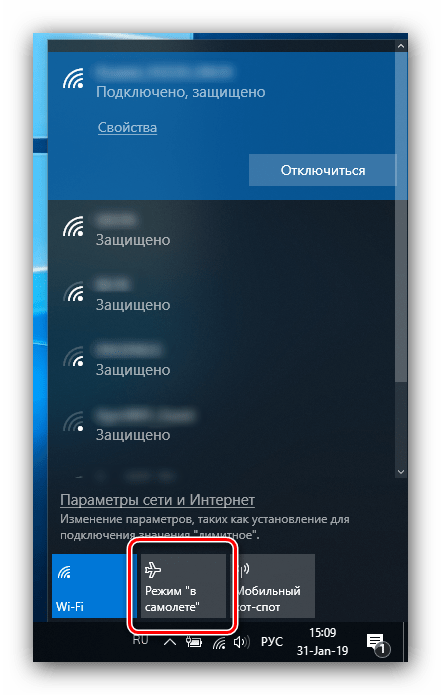
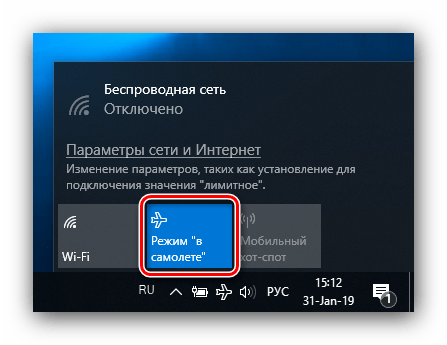
Опция 2: Кабелна връзка
В случай на интернет връзка чрез кабел, налична е само една опция за изключване, като процедурата е както следва:
- Погледнете отново системната лента - вместо иконата за Wi-Fi трябва да има икона с компютър и кабел. Кликнете върху него.
- Ще се покаже списък на наличните мрежи, както в случая с Wi-Fi. Мрежата, към която е свързан компютърът, се показва в горната част, кликнете върху нея.
- Ще се отвори елементът "Ethernet" от категорията "Мрежа и Интернет" . Тук кликнете върху връзката "Конфигуриране на настройките на адаптера" .
- Намерете мрежова карта сред устройствата (обикновено маркирани с думата "Ethernet" ), изберете я и щракнете с десния бутон на мишката. В контекстното меню кликнете върху елемента "Деактивиране" .
![Изключен кабелен интернет адаптер за изключване на Windows 10]()
Между другото, по същия начин можете да изключите безжичния адаптер, който е алтернатива на методите, представени в Вариант 1. - Сега интернет на компютъра ви е деактивиран.
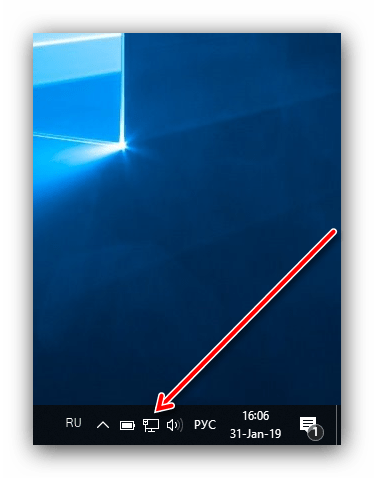
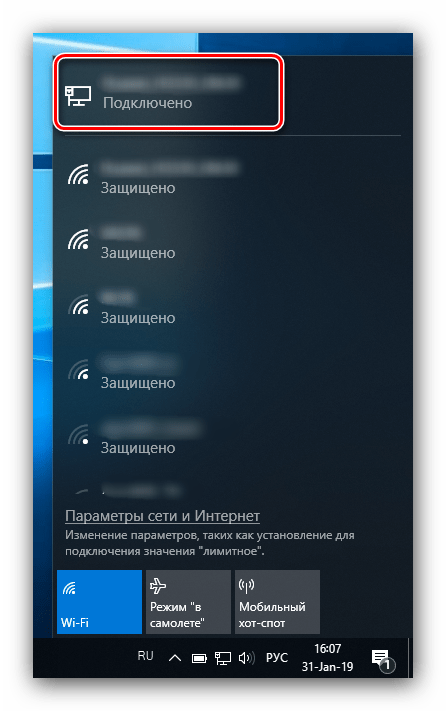
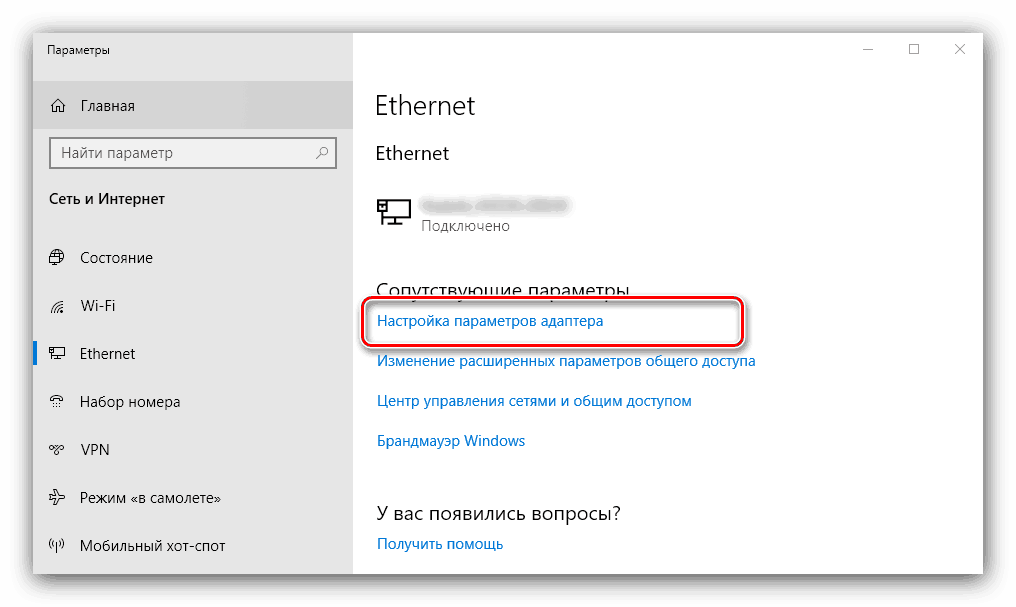
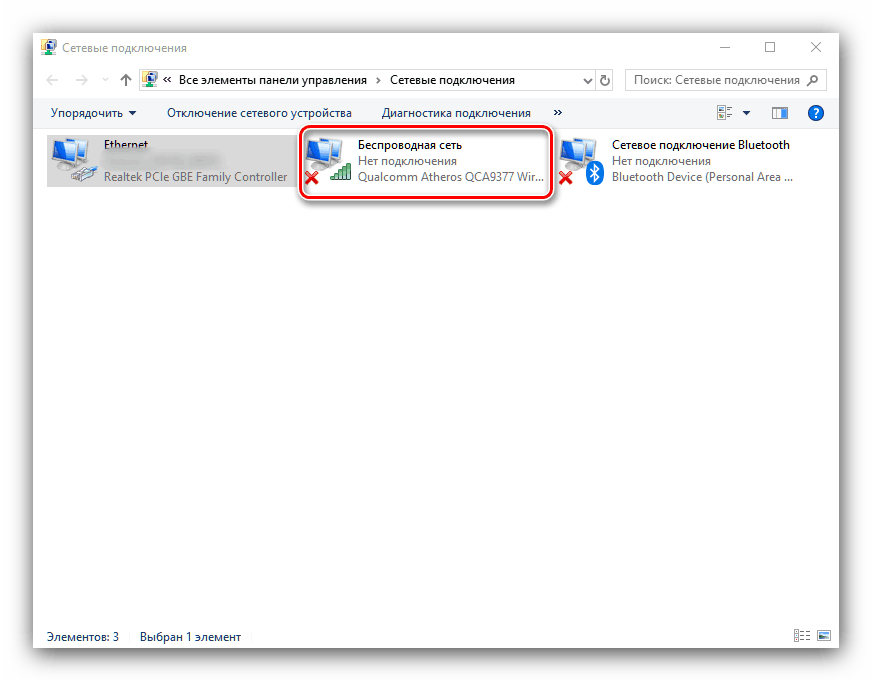
заключение
Изключването на интернет в Windows 10 е тривиална задача, която всеки потребител може да обработи.